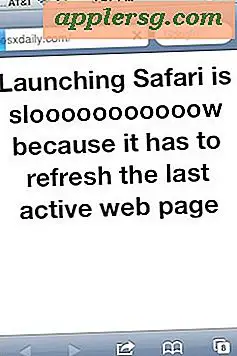Buat Folder Baru yang Mengandung Item yang Dipilih di Mac OS X

Anda sekarang dapat memilih sejumlah file dari desktop Mac OS X atau folder dan membuat folder baru yang berisi item-item yang dipilih.
Ini adalah trik Pencari yang sangat berguna untuk pengelolaan dan organisasi file, karena Anda dapat dengan cepat mengelompokkan koleksi file dengan memilih seberapa banyak yang Anda inginkan di dalam Finder, kemudian dengan cepat membuat folder yang hanya berisi file atau folder yang dipilih.
Membuat direktori baru dari file yang dipilih sangat mudah di Mac, kami akan menunjukkan kepada Anda tiga metode berbeda untuk membuat folder baru yang berisi file (atau folder) yang dipilih dalam Finder di Mac OS.
Cara Membuat Folder Baru File yang Dipilih di Mac
- Pergi ke Finder di Mac OS jika Anda belum melakukannya, lalu arahkan ke file yang Anda inginkan untuk membuat folder baru yang berisi
- Pilih file yang Anda inginkan untuk membuat folder baru yang berisi
- Klik kanan (atau kontrol + klik) pada salah satu file yang dipilih dan pilih "Folder Baru dengan Pilihan (item x)"
Anda dapat memilih beberapa file atau satu file untuk membuat folder baru dengan, tetapi jelas fitur ini paling kuat dengan pilihan beberapa file yang dipilih.

Itu saja, super mudah, sangat cepat, dan membuat organisasi file lebih cepat dari sebelumnya di Mac!
Membuat Folder Baru dari File yang Dipilih dari Menu File pada Mac
Anda juga dapat memilih item seperti biasa di Finder, dan kemudian pergi dari menu "File" di Finder ke opsi "New Folder with Selection" yang sama, tetapi mengklik kanan lebih cepat.
Ada juga shortcut keyboard untuk melakukan ini juga: Control + Command + N
Keystroke untuk membuat file baru dengan pilihan tampaknya tidak bekerja untuk setiap pengguna Mac, tetapi cobalah dan mungkin itu akan bekerja untuk Anda.
Fitur "folder baru dengan item yang dipilih" di Finder, bersama kemampuan untuk memotong dan menempelkan file akhirnya di Mac OS X, adalah dua perangkat tambahan yang lebih halus namun bermanfaat untuk sistem file yang tiba di versi Mac OS X yang lebih baru. Anda akan menemukan fitur-fitur hebat ini di semua versi sistem perangkat lunak Mac OS yang agak modern, mulai dari Lion hingga Mavericks, High Sierra, dan seterusnya. Cobalah, Ini fitur hebat!